如何查看u盘记录痕迹 怎么查看u盘的使用记录
更新时间:2022-07-22 14:47:26作者:xinxin
我们在使用电脑进行u盘文件的存储时,系统都会保存有相应的u盘使用记录,而有些用户为了保护自己的隐私,就会选择将u盘使用痕迹进行删除,可是很多用户都不知道u盘的使用记录怎么查看,对此如何查看u盘记录痕迹呢?这里小编就来告诉大家查看u盘的使用记录操作方法。
具体方法:
1、在Windows10电脑桌面,右键点击其左下角的开始按钮,然后在弹出菜单中选择“运行”菜单项。或者在键盘上同时按下WIN+R,打开运行窗口。
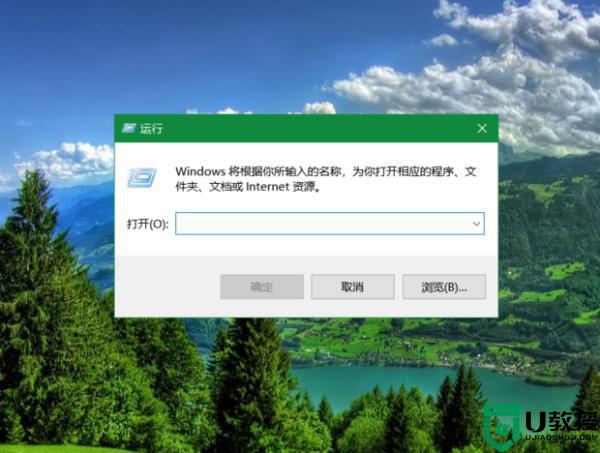
2、在打开的运行对话框内输入命令Regedit,然后点击确定按钮。
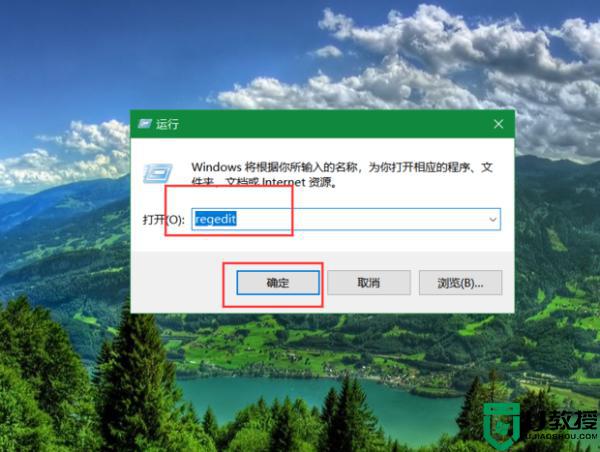
3、这时就可以看到打开的注册表编辑器窗口,继续下一步。
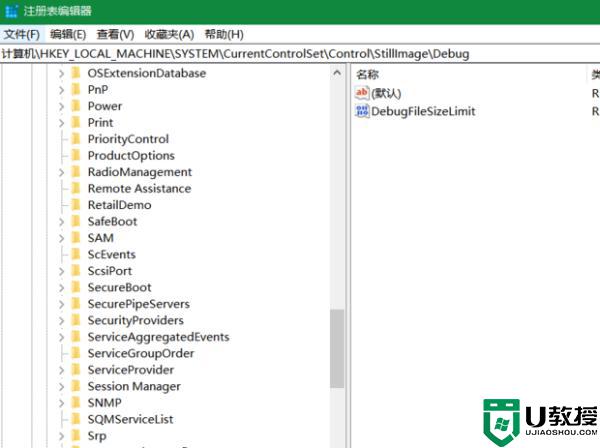
4、把注册表编辑器定位到HKEY_LOCAL_MACHINESYSTEMControlSet00X,其中X可以是任意数字,例如ControlSet001,ControlSe002等等注册表项。
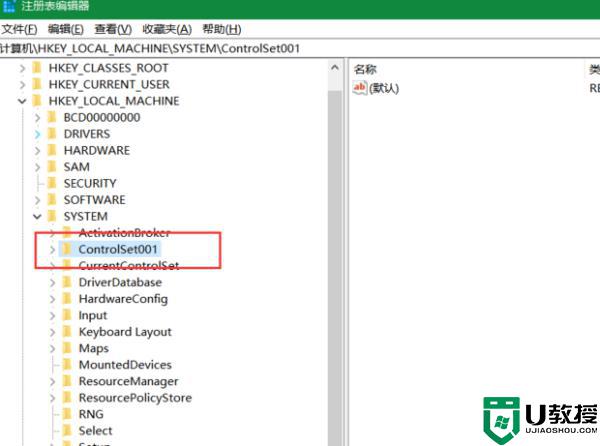
5、然后再依次展开注册表项ControlSet001EnumUSBSTOR,在下面就可以看到所有连接过的USB设备。
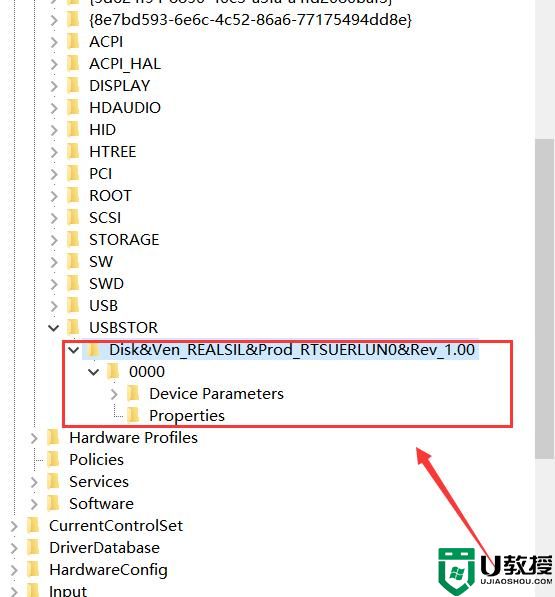
6、点击其中任一个设备,可以在右侧的窗口中看到该设备的详细信息。
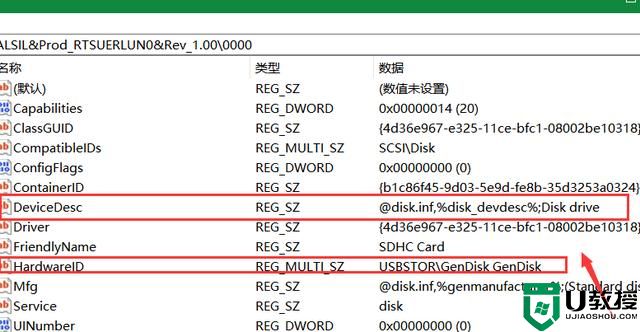
以上就是小编教大家的查看u盘的使用记录操作方法了,如果你也有相同需要的话,可以按照上面的方法来操作就可以了,希望能够对大家有所帮助。
如何查看u盘记录痕迹 怎么查看u盘的使用记录相关教程
- u盘使用痕迹查询方法|查看u盘使用记录方法
- u盘拷贝痕迹查询操作方法 怎么查看u盘拷贝记录
- 怎么看u盘读取记录 如何查看电脑插过u盘的记录
- windows 中u盘使用记录怎么查看 电脑查看U盘使用记录的步骤
- 怎么查看电脑使用u盘传输记录 电脑插u盘传输记录如何查看
- 清理优盘记录痕迹方法 电脑怎么清除u盘使用痕迹
- 清除u盘使用痕迹方法|u盘使用记录清除技巧
- 如何查看和删除电脑使用U盘历史记录
- 如何清除u盘使用痕迹 电脑怎么清除u盘使用痕迹
- 如何清楚u盘使用痕迹 电脑u盘使用痕迹怎么清理
- u盘下载歌曲怎么改成mp3格式
- u盘怎么格式化
- 为什么一打开u盘就让格式化
- 如何实现U盘低格
- U盘有病毒怎么办
- U盘提示格式化怎么修复

